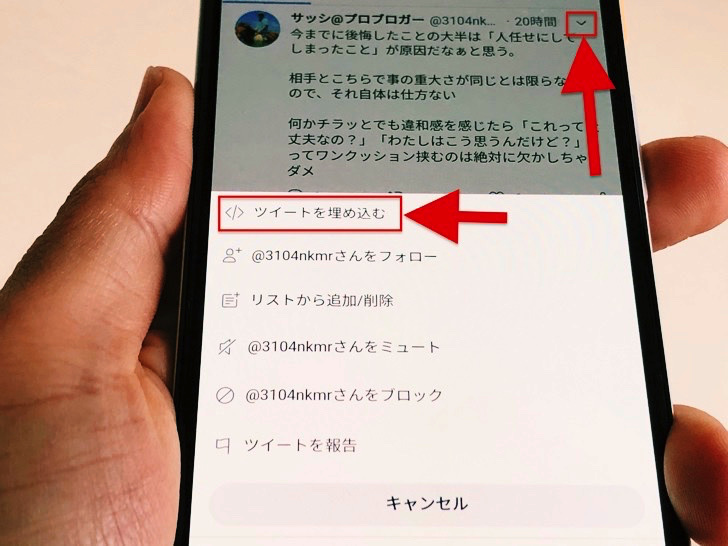こんにちは!ツイッター歴13年のサッシです。
ブログ記事へのツイートの埋め込みも、YouTubeを埋め込んでツイートもやったことはありますか?
埋め込みコードはアプリからはコピーできないなどの注意点もあるので気をつけてくださいね!
投稿・タイムライン・YouTube動画など、このページでは以下の内容で「ツイッターの埋め込み」について具体的にお伝えしますね。
ツイッターの埋め込みとは?まったく違う2つの意味
はじめに、ツイッターの埋め込みとは何かをハッキリさせましょう。
ツイッターで「埋め込み」と言えば以下の2つのまったく違う意味がありますよ。
- ツイッターの投稿・タイムラインをブログやサイトに埋め込み
- YouTube動画をツイッター投稿に埋め込み
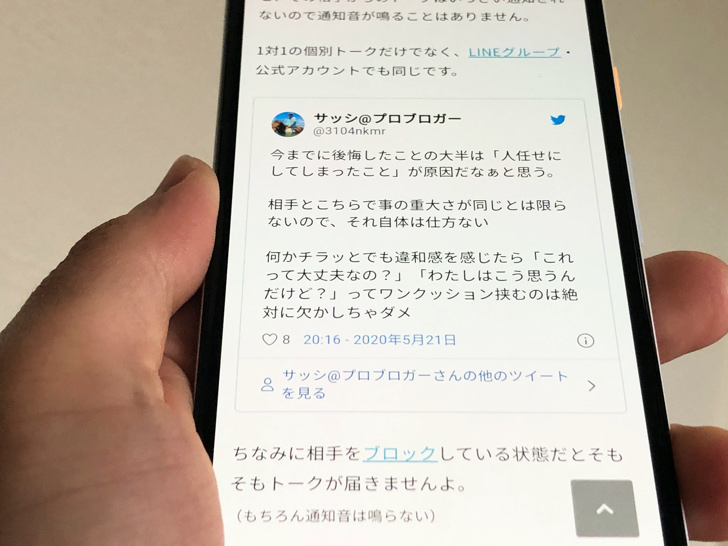
▲ブログにツイート埋め込み
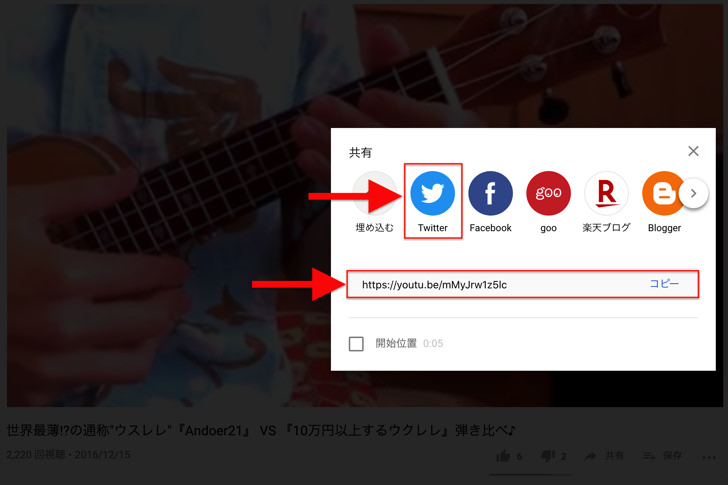
▲YouTubeのリンクをコピー
1つはツイートをブログの記事中に入れたり、webサイトのサイドバーなどにタイムラインごと表示させる場合です。
それに対して、もう1つはYouTubeの動画を貼り付けてツイートするという場合を指します。
いわば「ツイートを埋め込む」と「ツイートに埋め込む」の違いというわけですね。
どちらもかんたんにできますよ。次の章からやり方を紹介していきます!
ツイッター投稿・タイムラインをブログ・サイトに埋め込み【スマホ・PC】
埋め込みの2つの意味がわかったところで、まずはブログ・webサイトへの埋め込みから見ていきましょう。
まず、ツイートを埋め込みたいときは以下の手順で進んでみてください。
- webブラウザ版・PC版のツイッターを開く
- 使いたいツイートを表示
- その投稿の右上にあるVマークを押す
- 「ツイートを埋め込む」をコピー!
※スマホアプリからは不可!モバイル版から開きましょう。
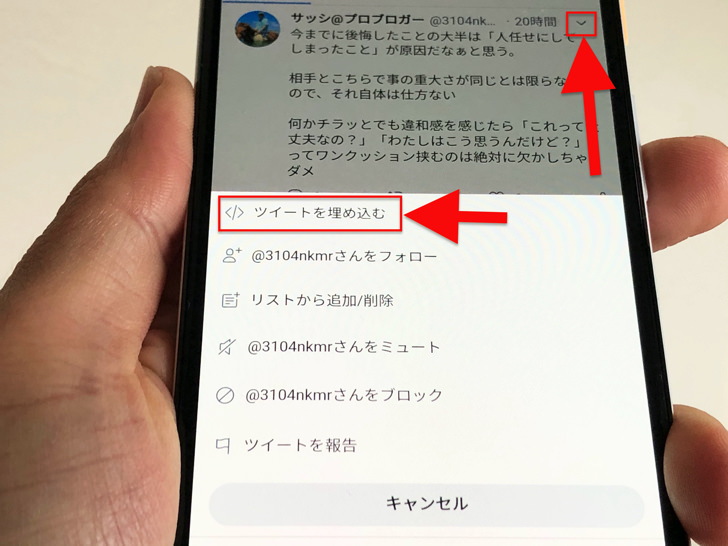
▲埋め込みコードをコピー
これで埋め込みコードがコピーされたので、あとはブログなどの好きな場所に貼り付けるだけでokです。
(html編集モードでやりましょう)
ワードプレス・アメブロ・はてなブログなど、たいていのブログサービスは対応していますよ。
そして、タイムラインごと埋め込んで表示させたいときは公式の作成ページ(※)に行きましょう。
(※ツイッターパブリッシュというところ)
>>> ツイッター公式の作成ページ(Twitter Publish)
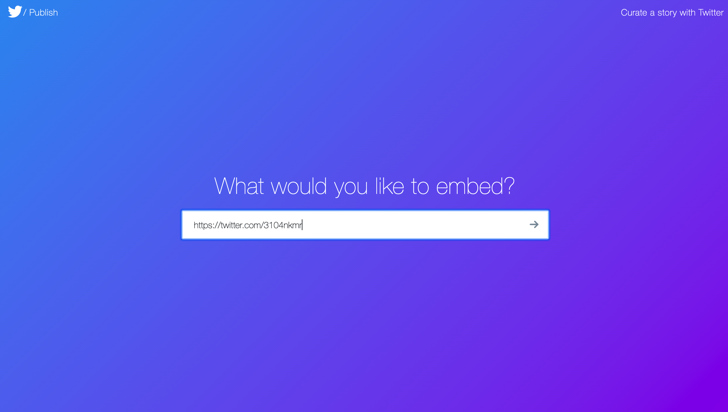
▲Twitter Publish
そこにTwitterのプロフィールページのURLを入力して進んでいけば埋め込みコードを作成することができます。
(ホーム画面ではなくプロフィールのURLですよ!)
あらかじめ自分のアカウントを開いてURLをコピーしてから公式の作成ページ(Twitter Publish)に行きましょう。
埋め込みコードができたら、あとはブログ・ホームページのカスタマイズ画面で好きなところに貼って表示させればokです。
(サイドバー・フッターなどのウィジェットに貼る感じです)
ツイート・タイムラインの埋め込みは別ページでやり方・注意点などをさらに詳しく紹介しているので、そちらもぜひ読んでみてくださいね。
YouTube動画をTwitter投稿に埋め込み【iPhone・Android】
ツイートを埋め込む方法がわかったところで、続いては「ツイートに動画を埋め込み」について見てみましょう。
スマホ・PCどちらの場合でも「YouTube動画のリンクをコピー > ツイートに貼り付け」という流れで大丈夫ですよ。
例えば、スマホでYouTubeを開いているときは以下のようになります。
- 使いたい動画を開く
- 「共有」をタップ
- メニューから「Twitter」か「コピー」をタップ!

▲ユーチューブでリンクをコピー
あとはふつうにツイートに貼り付けて投稿すればokです。
通常のツイッター投稿は「動画は140秒まで」という時間制限があるのは知っていましたか?
でもYouTube動画の埋め込みならば長時間の動画もシェアできるのが大きなメリットなんですよ!
サムネイル表示など、YouTube動画を埋め込みは別ページで詳しくまとめています。そちらも参考にしてみてくださいね。
まとめ
さいごに、今回の「ツイッターの埋め込み」のポイントをまとめて並べておきますね。
- ブログ・サイトにツイートやタイムラインを埋め込める
- 埋め込みコードはブラウザ版ツイッターから取得。アプリは不可
- ツイートに埋め込むYouTube動画に時間制限はない!
スマホをよく使うなら、大切な画像を残す対策はしっかりできていますか?
いつか必ず容量いっぱいになるか機種変するので、大切な思い出の写真・動画は外付けHDDに保存するのがおすすめです。
子どもや恋人とのちょっと見られたくない画像なども絶対に漏らさずに保存できますので。
(ネットにアップすれば流出のリスクが必ずあります)
ロジテックのスマホ用HDDならpc不要でスマホからケーブルを差して直接保存できるので僕はすごく気に入っています。
1万円くらいで1TB(=128GBのスマホ8台分)の大容量が手に入りますよ。